WPS word设置照片打印出来不黑的方法
2023-09-11 10:07:25作者:极光下载站
相信大家对wps word文档是十分了解的了,大家可以通过该软件进行相应的文字内容的处理,比如编辑文字、插入图片和表格以及打印等操作,如果你是经常办公的小伙伴,那么就会经常将自己编辑好的文档内容进行打印操作,不管你在文档中编辑了什么样的内容,都可以将其清晰的打印出来,比如当你想要将插入到文档中的图片打印出来,发现打印出来的图片会发黑,这种情况可能是由于自己没有好好调整该图片的清晰度,你可以通过调整清晰度或者是对比度和亮度来解决,下方是关于如何使用WPS Word文档设置打印图片不发黑的具体操作方法,如果你需要的情况下可以看看方法教程。
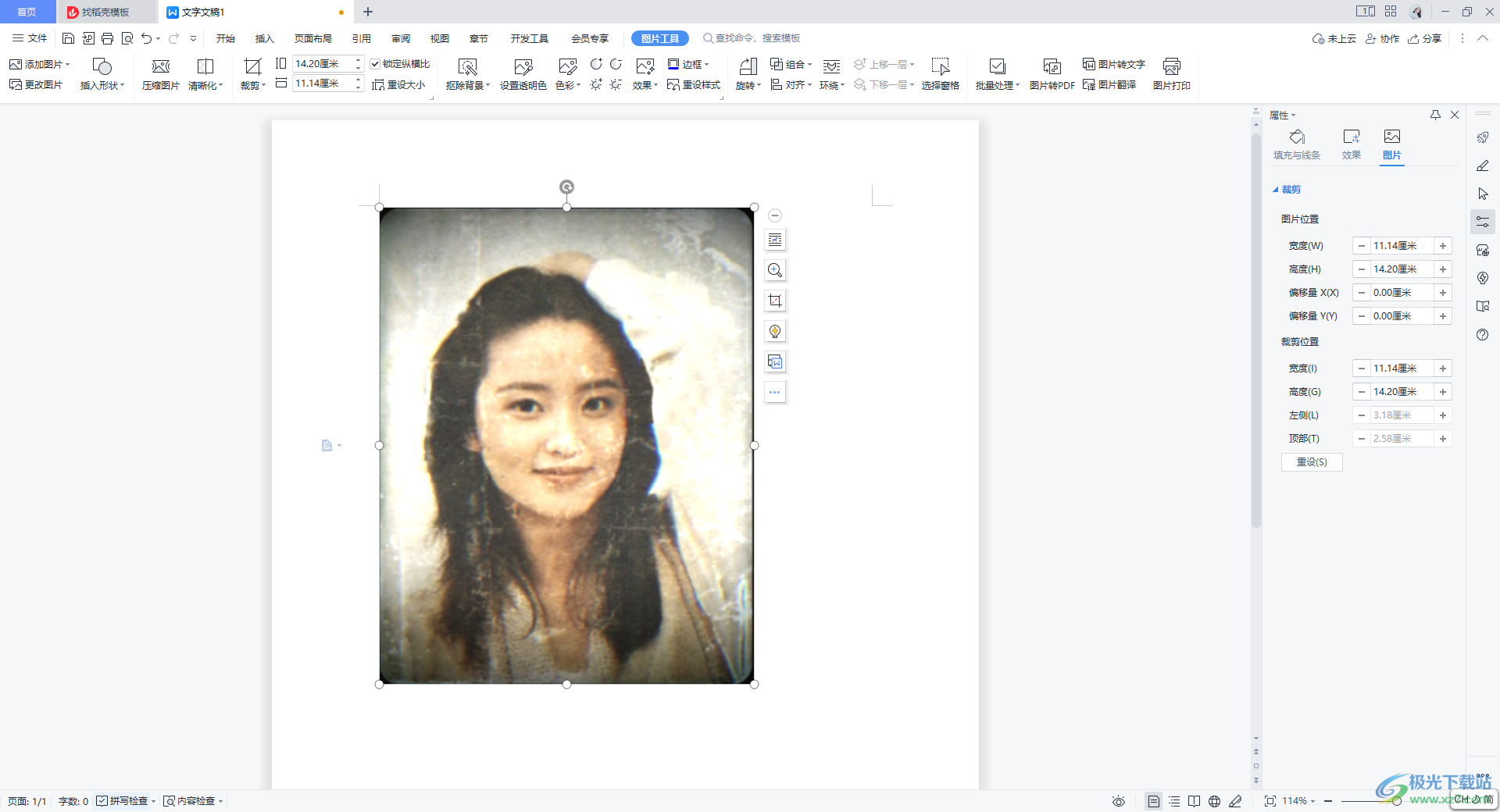
方法步骤
1.通过【插入】-【图片】,将自己需要打印的图片添加进来,你可以看到添加进来的图片是比较黑的。
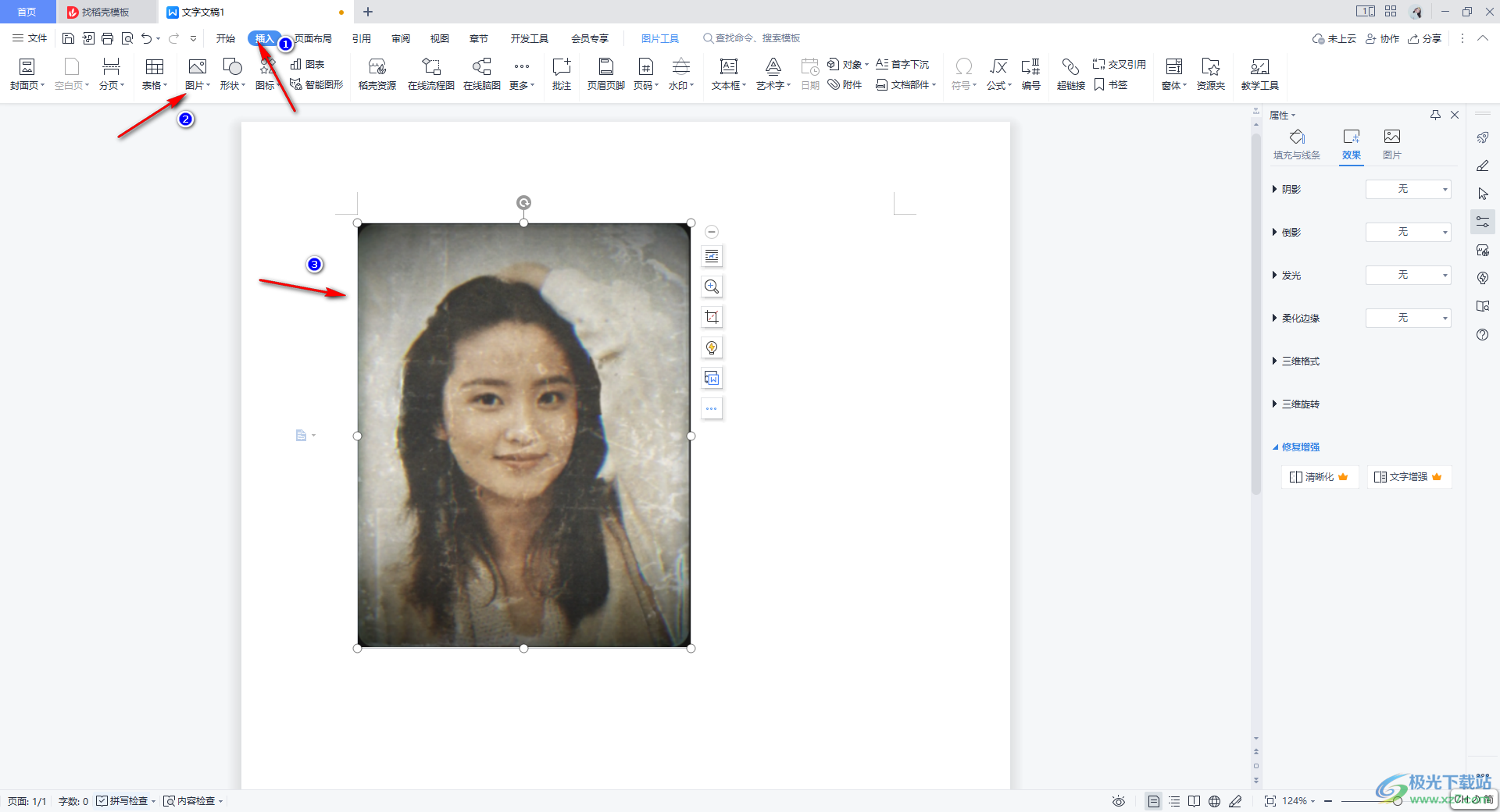
2.那么你可以点击【图片】,之后在【图片工具】的工具栏中,通过调整对比度和亮度的参数来调整图片清晰度,调整到合适的位置就好了。
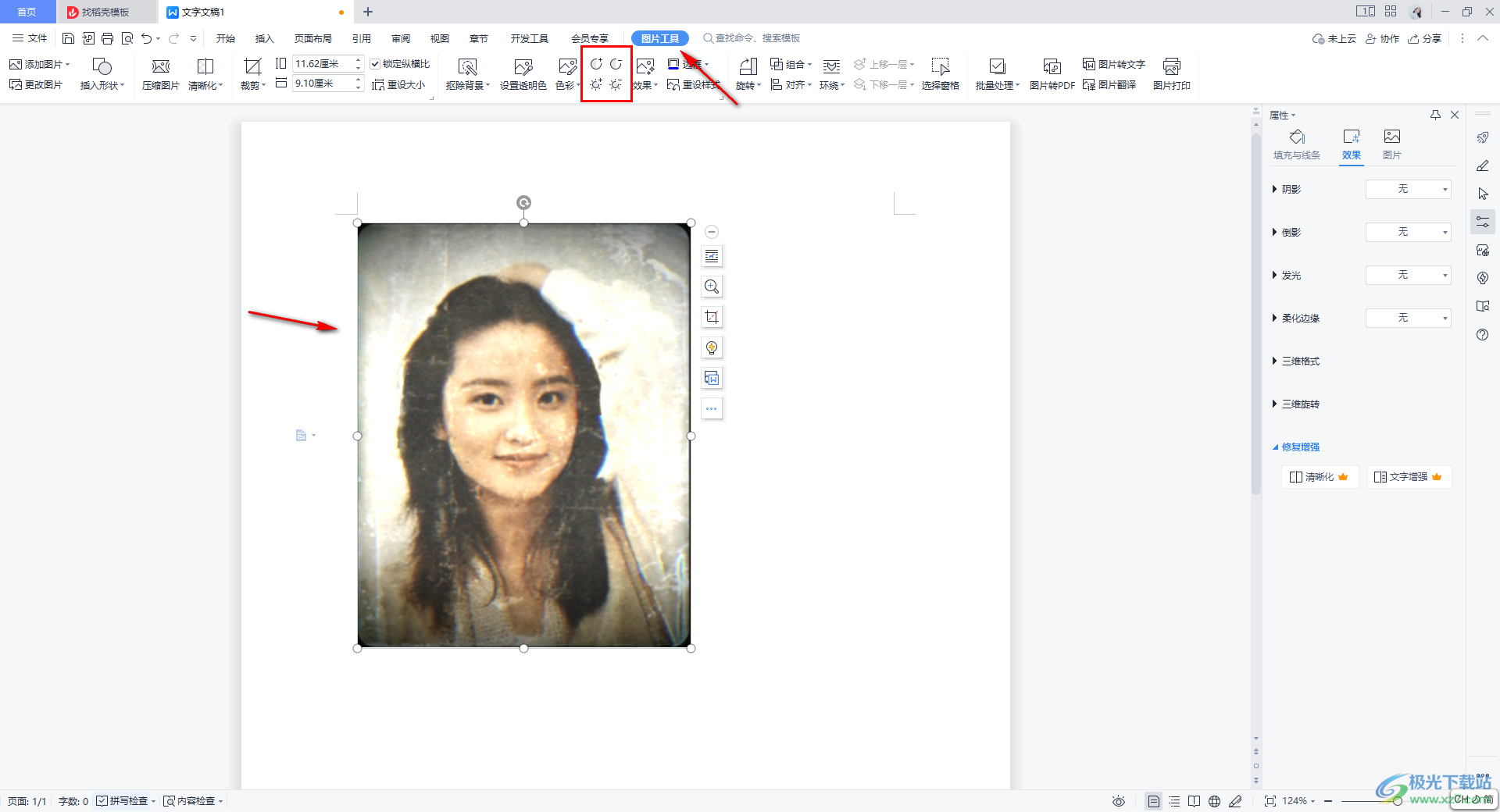
3.且你也可以将图片的大小进行调整一下,你可以用鼠标拉动图片边框进行调整大小,也可以直接在工具栏中进行调整具体的参数也是可以的。
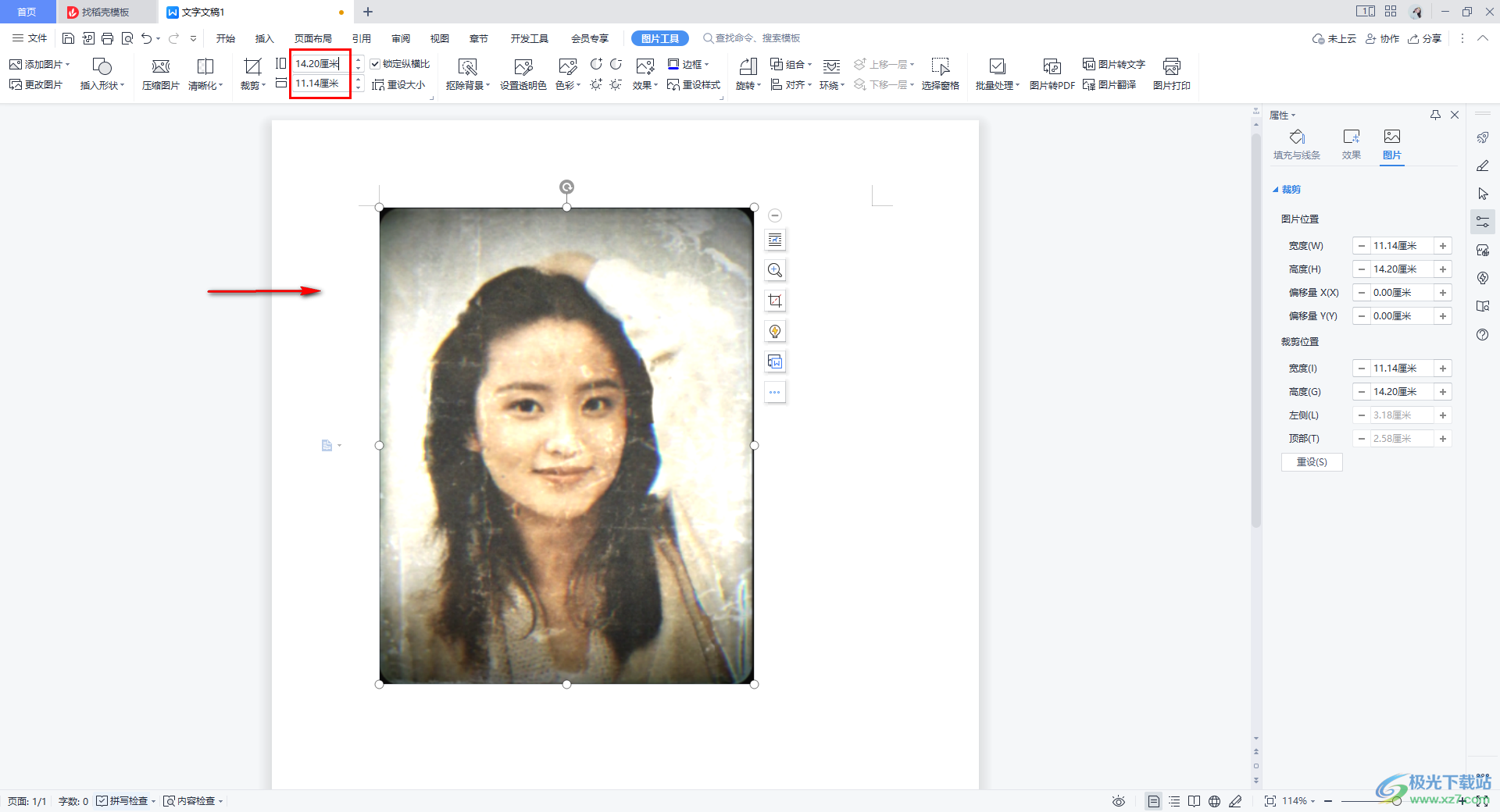
4.如果你是会员的情况下,还可进行清晰度的调整,比如设置图像清晰化。
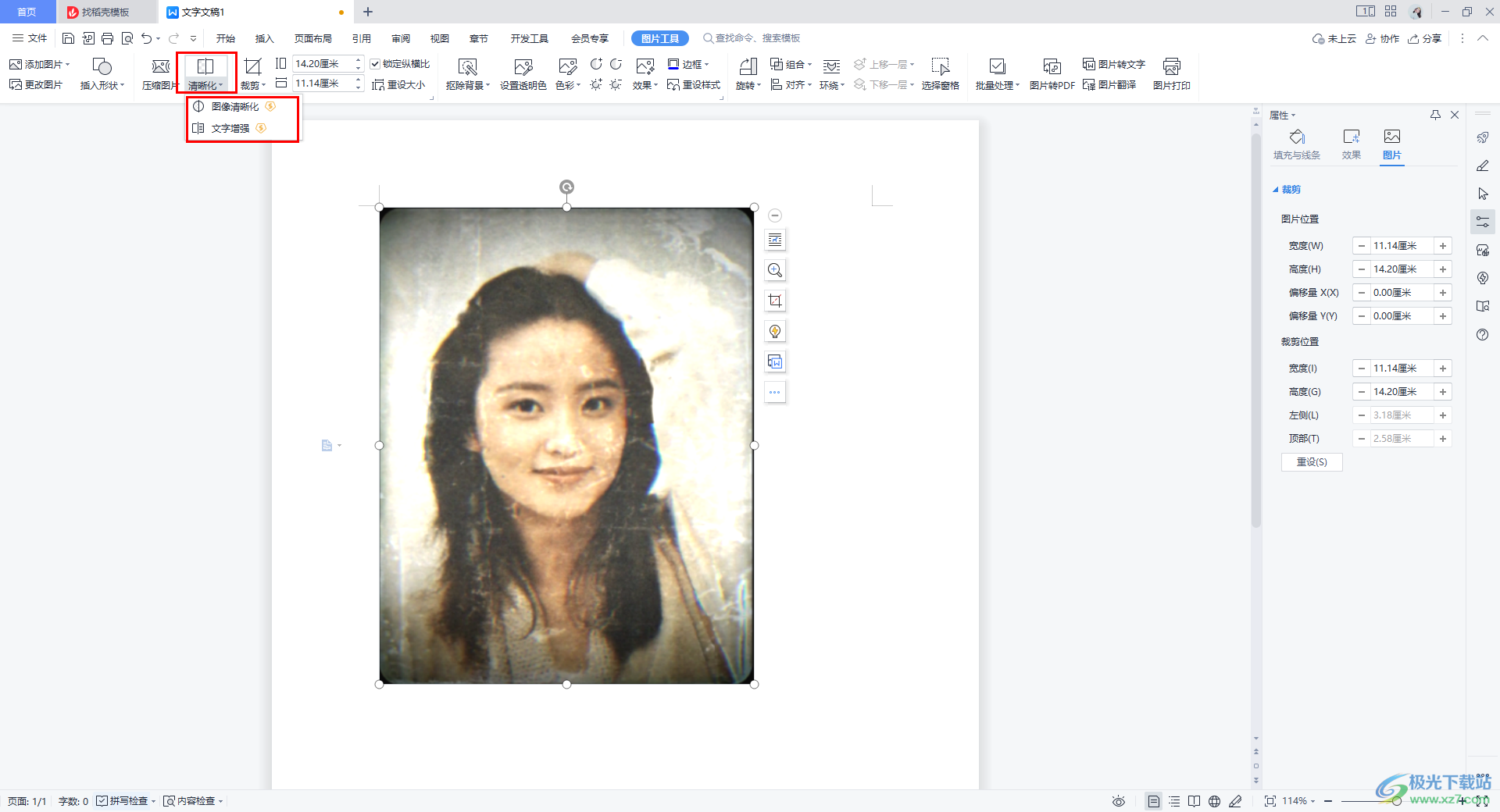
5.最后,你就可以可以通过Ctrl+p进行打印操作了,或者也可以将鼠标移动到左上角的打印图标的位置进行点击即可进入到打印窗口中进行打印。
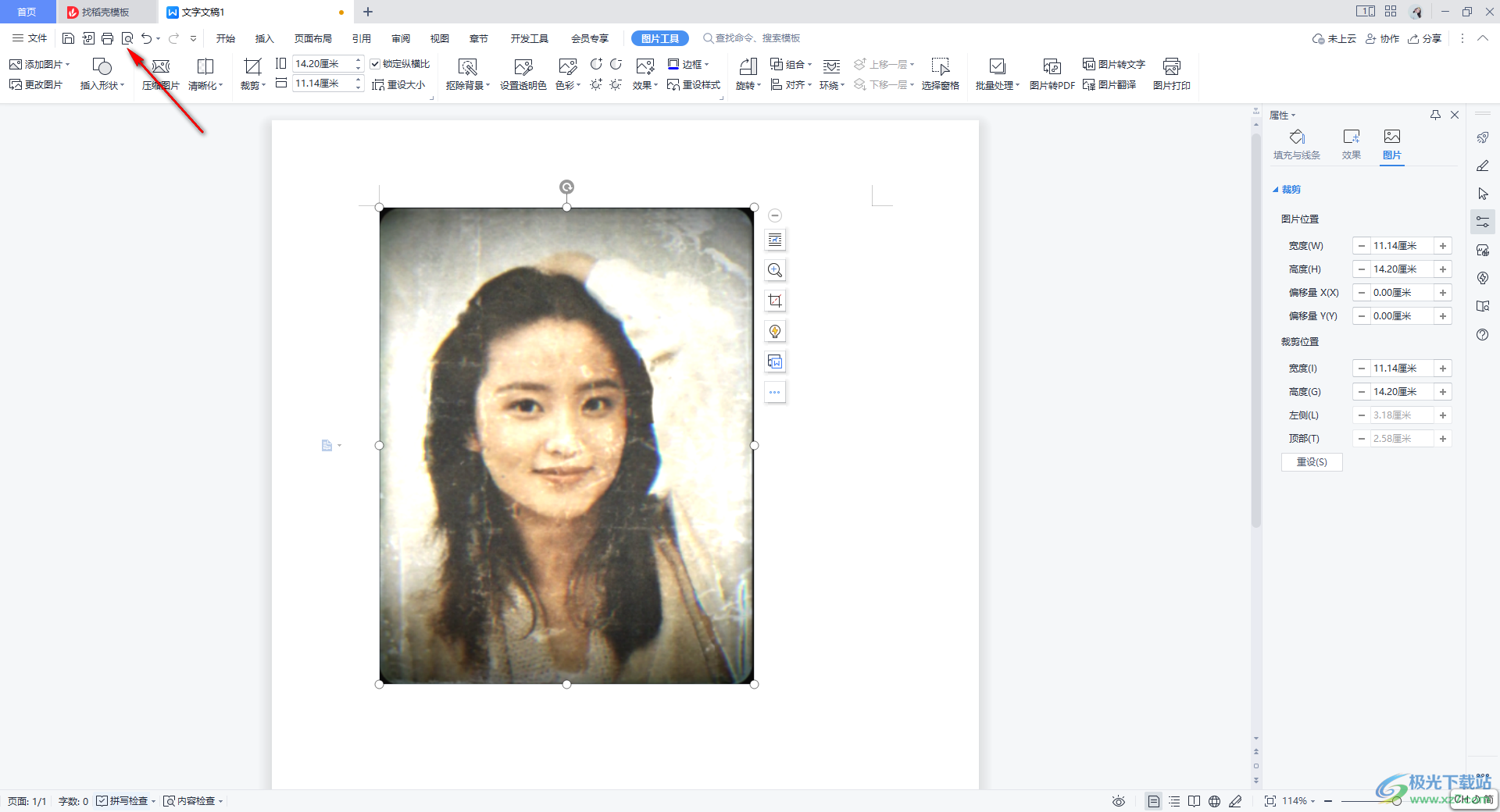
以上就是关于如何使用WPS Word文档设置打印照片不发黑的具体操作方法,我们在进行图片打印时,如果你不想要打印出来的图片发黑,那么可以设置图片的亮度和对比度的参数将图片调亮一点进行打印即可,感兴趣的话可以操作试试。
